A veces tendríamos que acceso remoto Android, estamos ocupados en el trabajo y el teléfono no está cerca, o nos gustaría ver un contenido específico desde el teléfono inteligente a una pantalla más grande de su PC. O puede que queramos obtener acceso remoto al teléfono Andorid de alguien sin permiso, sólo para saber lo que está pasando con ellos.
Básicamente, sean cuales sean las razones, la forma más eficaz es mediante aplicaciones de terceros. Así que en la siguiente parte, hemos enumerado algunas grandes aplicaciones en todos los casos para su referencia.
- Forma 1: Cómo acceder remotamente a un teléfono Android
- Forma 2: Cómo acceder remotamente a mi teléfono Android desde el PC
- Sum up: Comparación de las 2 formas de acceder remotamente al teléfono Android
- FAQs sobre cómo acceder remotamente a teléfono Android
Forma 1: Cómo acceder remotamente al teléfono Android sin saberlo
THay ciertas situaciones en las que puede ser conveniente acceso remoto android sin permiso. Podrían vigilar el teléfono de sus hijos o parejas y no querría que se involucraran en actividades inapropiadas en línea. En cualquier caso, la forma más infalible de acceder al teléfono de alguien en secreto es utilizando la aplicación de monitorización.
1.1 ¿Qué es la aplicación Monitor?
La aplicación Monitor puede ser utilizada para darle acceso remoto a toda la información que necesita en el teléfono de destino. Una vez instalada, puede trabajar en modo sigiloso y empezar a cargar los datos en tiempo real. A continuación, puede acceder de forma remota a un panel de control en línea en su PC o cualquier otro teléfono sin tocar el teléfono de destino de nuevo.
KidsGuard Pro para Android es la mejor aplicación de monitorización para acceder remotamente al teléfono Android sin saber. Dotado de funciones de seguimiento específicas, se impone rápidamente en el mercado y recibe recomendaciones de sitios tecnológicos como AlternativeTo, NewsBeezer y otros.
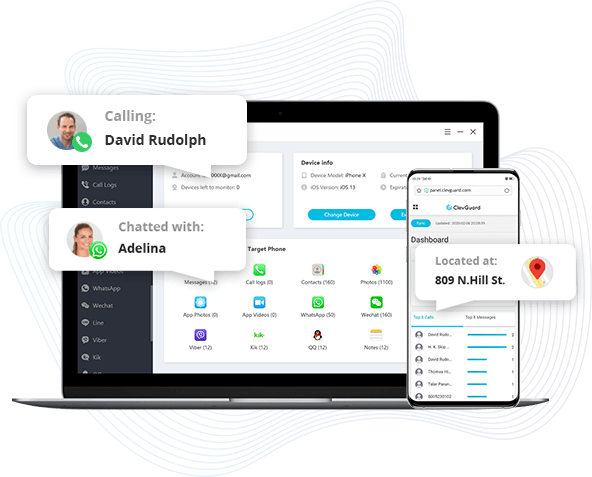
1.2 Pasos para acceder remotamente al teléfono Android de alguien
Es muy fácil de usar y sólo toma 3 pasos para acceder remotamente a Android de otros. Aquí es cómo acceder a teléfono Android desde otro teléfono Android o cualquier otro dispositivo sin saber:
Paso 1. Haga clic en Comprar Ahora y vaya al sitio web de KidsGuard Pro. Regístrese en KidsGuard Pro con su dirección de correo electrónico y elija un plan adecuado que se ajuste a sus necesidades.
Paso 2. A continuación, descargue KidsGuard Pro Assistant en el dispositivo de destino visitando www.clevguard.vip a través de cualquier navegador. Puedes seguir las sencillas indicaciones en pantalla para completar la instalación. Este paso sólo requiere 5 minutos.
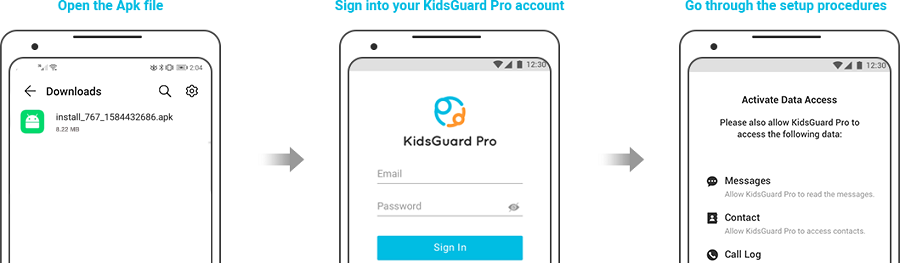
Paso 3. Después de terminar la instalación, la aplicación se volverá invisible en la pantalla de inicio automáticamente y podrá ir al panel de control web de KidsGuard Pro y esperar a que se sincronice el dispositivo Android. Entonces tendrá acceso a todos los siguientes datos del dispositivo de destino.
- Registros de llamadas
- Mensajes de texto
- Historial del navegador
- Fotos
- Vídeos
- Captura de pantalla
- Grabación de llamadas
- Registrador de teclas
- Haz fotos
- Localización en tiempo real
- Aplicaciones de redes sociales como WhatsApp, Viber, LINE, WeChat, Kik y otras

1.3 Por qué debería elegir la aplicación de control remoto KidsGuard Pro
Como la mejor aplicación para acceder remotamente a los archivos del teléfono, KidsGuard Pro tiene varias características clave que vale la pena destacar:
- Completamente invisible: El icono de la aplicación desaparecerá de la pantalla de inicio y cambiará de nombre. Funciona en modo incógnito sin ninguna notificación. Por lo tanto, se puede acceder de forma remota al teléfono Android sin saberlo.
- Precio más barato: Cuesta sólo 8,32 $/mes, que es menos que un almuerzo. Mientras que sus competidores cuestan tres o cuatro veces más.
- Facilidad de uso: Como ves, la instalación puede hacerse en 3 minutos. Después de eso, usted puede comprobar todos los archivos que desee en la barra de menú de la izquierda por unos pocos clics.
- Seguimiento en tiempo real: Puede cargar datos en el teléfono de destino en tiempo real, por lo que puede estar seguro de que no se perderá ningún detalle.
Cómo acceder al teléfono Android de otros? KidsGuard Pro es una de las mejores formas de acceso remoto al teléfono. Si todavía no estás convencido de la aplicación, no dudes en ponerte en contacto con su equipo de soporte técnico que trabaja 24*7 para que la experiencia del usuario sea aún más satisfactoria.
Forma 2: Cómo acceder remotamente a mi teléfono Android desde el PC
Si lo que quieres es acceder a tu propio teléfono Android desde el PC de forma remota, como por ejemplo, controlar tu móvil a través del teclado y el ratón, o ver un archivo del teléfono móvil en una pantalla más grande del PC, entonces puedes buscar algunas aplicaciones de screen mirroring.
2.1 ¿Qué es la aplicación Screen Mirroring?
Piensa que estás viendo un contenido específico en tu smartphone y esa pantalla exacta es visible en la pantalla más grande de tu PC. Por lo tanto, con la ayuda de la duplicación de pantalla, usted tendrá acceso a su propio teléfono Android desde el PC de forma remota. El principio de la duplicación de pantalla es muy simple. Utiliza el cable USB o la conexión Wi-Fi para transferir la información a la pantalla conectada.
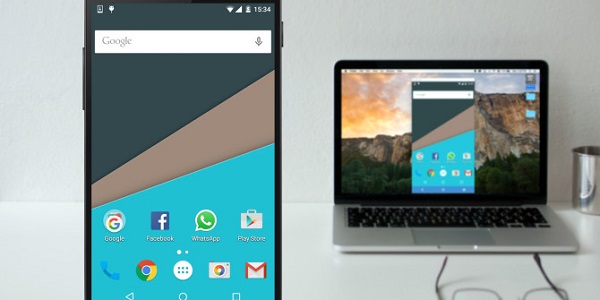
2.2 Pasos para controlar remotamente el teléfono Android desde el PC con Teamviewer
Hay una larga lista de increíbles opciones de pantalla a las que puedes optar para controlar a distancia tu propio teléfono Android desde el PC. Teamviewer es uno de ellos. Lo que lo hace genial es que es muy fácil para alguien sin conocimientos técnicos previos. Y así es como funciona Teamviewer:
Paso 1. Descarga el último software de Teamviewer para Windows en tu ordenador. Ahora abra la aplicación después de la instalación se ha completado y es necesario introducir un código único de su Android.
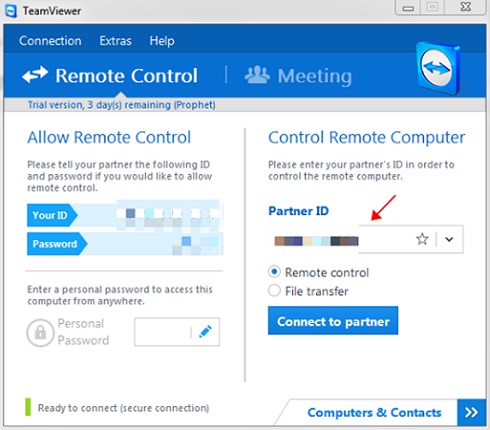
Paso 2. A continuación, descargue la aplicación TeamViewer QuickSupport en su teléfono Android desde Google Play Store. Se le pedirá que habilite algunos permisos en el dispositivo. Ahora se llega a la pantalla donde se puede encontrar su ID único y entrar en este código en Teamviewer App en su ordenador y comenzar la conexión.
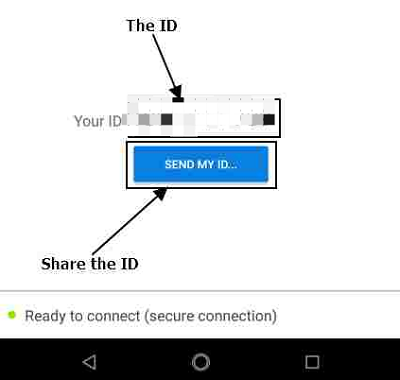
Paso 3. En Android, hay un clic emergente y tienes que dar permiso para permitir la función de soporte remoto.
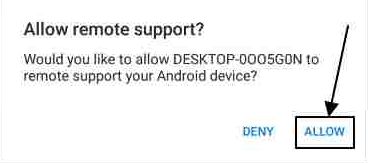
Paso 4. Una vez que la conexión se realiza con éxito, puedes ver tu Android en el PC. En la barra de menú superior, puedes hacer clic en el botón "Control remoto" para acceder a tu Android desde el PC.
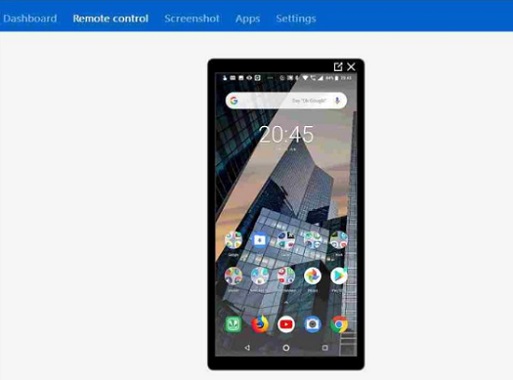
Por lo tanto, el procedimiento real de cómo acceder remotamente al teléfono Android desde el PC es muy simple, sólo tienes que ajustar la configuración correctamente. En la siguiente parte, hemos preparado algunas grandes aplicaciones que son populares entre el mercado.
Comparación de las 2 formas de acceder remotamente al teléfono Android
| KidsGuard Pro | Screen Mirroring Aplicación | |
|---|---|---|
| Dificultad técnica | Fácil | Medio |
| Escenario de uso | Acceder remotamente al teléfono Android de alguien sin saberlo | Accede remotamente a tu propio teléfono Android desde el PC |
| Modo de conexión | 3/4/5G o Wi-Fi | Cable USB o Wi-Fi |
| Usuarios adecuados | Para los usuarios que no son expertos en tecnología pero que quieren acceder de forma remota a los archivos en Android de sus familiares o amigos sin saberlo durante mucho tiempo. | Para los usuarios que quieren controlar el teléfono móvil en las proximidades durante un corto período de tiempo |
| Funciones soportadas | Contactos, llamadas, mensajes, fotos, vídeos, ubicaciones, geofence, actividades de aplicaciones sociales, historial de navegación, keylogger, captura de pantalla. | Proyección de archivos, control del teléfono desde el ordenador con el teclado y el ratón, reuniones en línea, impresión a distancia. |
| Ventaja | Invisible, disponibilidad en cualquier momento y en cualquier lugar por cualquier dispositivo, facilidad de uso, versatilidad. Puede acceder a los archivos cuando el teléfono de destino no está cerca. | Ayuda a tu flujo de trabajo y a colaborar con múltiples dispositivos a la hora de presentar. Mejor experiencia de visualización mientras ves películas y juegas. |
| Desventajas | Algunas características pueden ser mal utilizadas por alguien que tenga intenciones indeseables. | Estas aplicaciones fallan en el acceso remoto a Android que no está cerca o sin permiso. La eficacia depende de la estabilidad del USB o del Wi-Fi. |
FAQs sobre cómo acceder remotamente a teléfono Android
¿Es legal acceder a otro teléfono Android sin permiso?
En la mayoría de países, no. Solo es legal si es el dispositivo de tu hijo o tienes consentimiento del dueño. Asegúrate de revisar las leyes locales.
¿Se puede acceder si el teléfono está apagado o sin internet?
No. Apps como KidsGuard Pro necesitan que el dispositivo esté encendido y conectado a internet para funcionar.
¿Puedo ver la pantalla en vivo con KidsGuard Pro?
No directamente. KidsGuard Pro ofrece capturas de pantalla y registros, pero no duplicación en tiempo real. Para eso, es mejor usar TeamViewer o AirDroid.
¿Qué diferencia hay entre control y monitoreo remoto?
El control permite manejar el teléfono en tiempo real; el monitoreo solo recoge y muestra información sin intervenir en el dispositivo.
¿KidsGuard Pro protege la privacidad de los datos?
Sí, usa cifrado y acceso seguro al panel de control para proteger los datos recopilados.
¿Hay opciones gratuitas para controlar mi propio teléfono desde el PC?
Sí, como AirDroid, Vysor o Scrcpy. Son útiles para duplicar pantalla o controlar el móvil, aunque con funciones limitadas.
Conclusión
El acceso remoto a Android es bastante difícil debido a la presencia de todas las medidas de seguridad tomadas por el desarrollador. Pero la hazaña se puede lograr fácilmente con la ayuda de aplicaciones de acceso y control remoto. Hemos recopilado una lista de aplicaciones muy capaces y eficientes y las hemos detallado más arriba.
Estas aplicaciones serán muy efectivas si estás intentando acceder remotamente a un teléfono Android sin saber o acceder a tu propio teléfono Android desde el PC. Aunque, para el primer caso, KidsGuard Pro es la opción más adecuada. Además, está disponible para Android y iPhone. ¡Muy recomendable!






